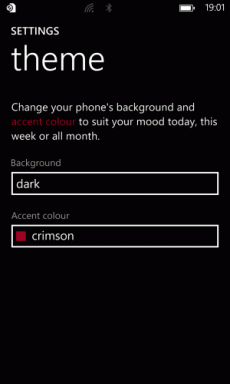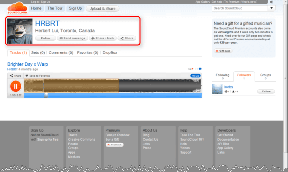Cómo ver las notas del iPhone en Gmail
Miscelánea / / November 29, 2021
El iPhone y el iPad de Apple vienen precargados con un montón de aplicaciones geniales, y Notes es una de ellas. Incluye muchas funciones sorprendentes para tomar notas que merecen estar disponibles en otras plataformas. Sin embargo, gracias al ecosistema de Apple, las notas no están disponibles fácilmente en dispositivos que no son de Apple. Para verlos en otros dispositivos, tendrá que tomar el ayuda de iCloud.

Es decir, debe abrir iCloud en otros dispositivos y ver las notas allí. Pero algunas personas no prefieren usar varias aplicaciones o sitios web cuando el trabajo puede realizarse con una sola aplicación o servicio. Entonces, ¿por qué no sincronizar las notas de iPhone / iPad con algo que uno usa con regularidad: Gmail? ¿Es eso siquiera posible?
Sí, eso es posible y se puede hacer fácilmente. El método general implica agregar una cuenta de Gmail al iPhone, habilitar la sincronización de Notas en Gmail, luego agregar notas y finalmente verlas en Gmail.
No se confunda. Hemos cubierto los pasos en detalle aquí. Saltemos.
1. Agregar cuenta de Gmail
Lo primero que debe hacer es agregar su cuenta de Gmail a iPhone / iPad. Si ya lo ha agregado, pase a la siguiente sección.
Estos son los pasos:
Paso 1: Abra Configuración en su dispositivo iOS. Vaya a Contraseñas y cuentas.

Paso 2: Toque Agregar cuenta y luego en Google.


Paso 3: Ingrese los detalles de su cuenta de Google y siga las instrucciones en pantalla.
Una vez configurado, encontrará la etiqueta de Gmail en la configuración de Contraseñas y cuentas.

2. Habilitar notas en Gmail
Ahora, para sincronizar datos de la aplicación Notes a Gmail, debe habilitar la sincronización de Gmail.
Para hacerlo, vaya a Configuración> Contraseñas y cuentas. Toca Gmail. Active el interruptor presente junto a Notas.


3. Agregar notas para sincronizar con Gmail
Cuando habilita Notas en Gmail, eso no significa que todas sus notas existentes se sincronizarán con Gmail automáticamente. La aplicación Notas crea una nueva sección titulada Gmail. Eso significa que solo las notas creadas en esa sección estarán disponibles en Gmail.
Por lo tanto, abra la aplicación Notas y toque Notas en la sección Gmail recién creada. Luego toque el ícono de agregar y comience a escribir sus notas.


Tenga en cuenta que no puede crear carpetas nuevas en la sección de Gmail como lo haría en iCloud. Todas las notas irán solo a la carpeta Notas predeterminada.
También en Guiding Tech
4. Ver notas en Gmail
El último paso consiste en ver sus notas en Gmail. Aparecen debajo de la etiqueta Notas en la interfaz de aplicaciones móviles y web de Gmail. Gmail crea la nueva etiqueta llamado Notas cuando habilita Notas en Gmail como se explica en la sección 2 anterior.
Ahora, para ver las notas, inicie sesión en su cuenta de Gmail en un navegador o en la aplicación. En el navegador, busque la etiqueta Notas en la barra lateral izquierda. En la aplicación móvil, deslícese hacia la derecha desde la barra lateral izquierda y toque Notas.
Propina: Puede utilizar la búsqueda para encontrar notas. Escribe etiqueta: notas en el cuadro de búsqueda y presione enter.

Sus notas estarán disponibles como correos electrónicos normales. Haga clic o toque en el correo electrónico para ver las notas sincronizadas desde su iPhone.

Cosas a tener en cuenta
Ahora que sabe cómo sincronizar notas desde dispositivos iOS a Gmail, es importante que sepa lo siguiente:
Editar notas
Puede editar notas solo en un dispositivo iOS. Es decir, aunque puede ver las notas en Gmail desde cualquier dispositivo, no puede editarlas. También puede decir que la sincronización es unidireccional desde iPhone a Gmail solamente y no al revés.

Eliminar notas
A diferencia de la edición, las notas se pueden eliminar de la aplicación Notes y de Gmail. Entonces, si elimina una nota de Gmail, la misma se eliminará de la aplicación Notes en su iPhone y viceversa. Así que tenga cuidado antes de presionar el botón Eliminar de cualquiera de las interfaces.
Es posible que la eliminación de la nota no ocurra instantáneamente. Tendrá que actualizar su Gmail y la aplicación Notas para reflejar el cambio.
Notas de iCloud
Las notas que aparecen en la sección iCloud de la aplicación Notas no se sincronizan con Gmail, y las que se guardan en la sección Gmail no se sincronizarán con iCloud. Por lo tanto, no estarán disponibles en el sitio web de iCloud ni en otros dispositivos iOS.
Mover notas de Gmail a iCloud
Afortunadamente, puede mover fácilmente sus notas guardadas en Gmail a iCloud. Para eso, inicie la aplicación Notas y toque Notas en Gmail. Luego toque el botón Editar.


A continuación, seleccione la nota y presione la opción Mover a. Luego, seleccione la carpeta de iCloud donde desea moverla.

Lamentablemente, no es posible mover tus notas de iCloud a Gmail directamente. Sin embargo, puedes pruebe otras soluciones.
También en Guiding Tech
Consejo adicional: tome notas en Gmail a través de Siri
Apple ofrece una opción conveniente para hacer que Gmail sea el lugar predeterminado para sincronizar notas si usa mucho Siri para tomar notas. Al hacerlo, siempre que le diga a Siri que guarde una nota, se guardará en Notas en Gmail y podrá acceder a ella en el sitio web de Gmail o en las aplicaciones móviles.
Para lograrlo, siga estos pasos:
Paso 1: Vaya a Configuración en su iPhone / iPad y toque Notas.

Paso 2: Toque Cuenta predeterminada y elija Gmail en la siguiente pantalla.

Solución: las notas no se sincronizan con Gmail
A veces, las notas de iPhone / iPad pueden dejar de sincronizarse con Gmail. Si eso sucede, aquí hay algunas soluciones que puede probar.
1. Habilitar notas en Gmail
Sin habilitar Notas en la configuración de Gmail en iPhone, los datos de sus notas no se sincronizarán con Gmail. Así que asegúrese de que la palanca junto a Notas esté activada.
Para eso, vaya a Configuración> Contraseñas y cuentas> Gmail. La palanca junto a Notas debe ser verde.

2. Recordar contraseña
¿Cambiaste recientemente tu Contraseña de Gmail? Si ese es el caso, entonces esa podría ser la razón. Inicie sesión con su nueva contraseña.
3. Eliminar cuenta de Gmail
Otra forma de solucionar el problema es eliminar la cuenta de Gmail de su dispositivo y luego agregarla nuevamente. Para eso, vaya a Configuración> Contraseñas y cuentas> Gmail. Toque Eliminar cuenta.
Nota: Eliminar la cuenta eliminará los datos sincronizados de Google de su teléfono, como contactos, correo, etc. No se eliminarán de Gmail.

Una vez que lo elimine, reinicie su dispositivo y luego agregue la cuenta de Gmail como se muestra en el primer paso anterior.
También en Guiding Tech
¿Podemos tener más?
Aunque el método anterior te permite sincronizar notas con Gmail, realmente quiero una mejor alternativa. O las notas deben sincronizarse con Google Keep o al menos, las notas deberían poder editarse en Gmail. Hasta que Apple nos ofrezca algo mejor, solo debemos vivir con la sincronización de Gmail.
A continuación: ¿Está buscando una alternativa a la aplicación Notes en iPhone o iPad? ¿Qué pasa con Google Keep? ¿Es una alternativa digna? Encuentre la respuesta aquí.